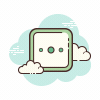블로그에 글을 쓰는 것은 크게 어렵지 않습니다. 글감과 내용이 있으면 누구나 자신만의 문체를 이용해 글을 작성할 수 있습니다. 여기에 더해, 글을 작성하는 에디터를 잘 사용한다면 더 좋은 결과를 낳을 수도 있습니다. 티스토리 블로그 글쓰기 에디터 사용 방법 및 단축키 보는 방법에 대해서 알아봅니다.
티스토리 블로그 글쓰기 에디터 사용 방법
최근 많은 사람들이 블로그라는 플랫폼을 이용하고 있습니다. 인터넷이 발전하면서 동영상 플랫폼의 인기는 높아지고 있지만, 여전히 블로그와 같은 텍스트 위주의 콘텐츠도 존재하고 있습니다. 티스토리는 누구나 이용할 수 있는 블로그 플랫폼 입니다. 글쓰기 에디터의 기본 화면은 아래와 같습니다.

상단에는 서식을 설정할 수 있는 툴바가 존재합니다. 가장 오른쪽에는 기본적으로 이용할 수 있는 '기본모드'가 있구요. 추가적으로 '마크다운', 'HTML' 모드로 이루어져 있습니다. 일반적으로 포스팅에 html, css 효과를 넣을 때 HTML 모드를 이용하게 됩니다. HTML 모드의 모습은 아래와 같습니다.

에디터 메뉴 차례로 살펴보기

📣에디터 툴바의 모습입니다. 왼쪽부터 차례로 살펴보도록 합니다.
① 그림모양 아이콘

첨부파일을 넣을 수 있는 기능입니다. 사진, 파일, 동영상, 슬라이드쇼를 포스팅에 추가할 수 있습니다. 간단하게 사진을 넣는 방법은 클립보드로 복사 붙여넣기를 할 수도 있습니다. (ctrl + c, ctrl + v)
② 글자 크기 변경 (본문2)
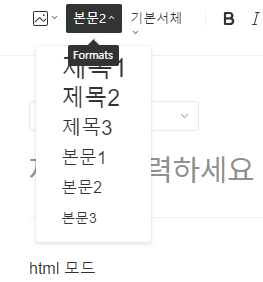
'본문2'라고 적혀있는 부분입니다. 제목1, 제목2, 제목3, 본문1, 본문2, 본문3으로 크게 구분되어 있습니다. 원하는 텍스트를 블럭으로 감싼 후 선택하면 사용할 수 있습니다. 좀 더 세밀하게 크기를 조절하고 싶다면 HTML모드를 이용할 수 있습니다.
③ 서체 변경(기본 서체)

포스팅에 활용된 서체를 변경할 수 있는 기능입니다. 기본서체, 본고딕 R, 본고딕 L, 나눔고딕, 본명조, 궁서로 서체를 변경할 수 있습니다. 더 다양하게 서체(폰트)를 변경하고 싶다면 스킨 편집의 html 코드를 추가할 수 있습니다.
④ 텍스트 꾸미기

위 사진은 특정 텍스를 꾸밀 때 사용할 수 있는 기능입니다. 왼쪽부터 굵게, 이텔릭체, 밑줄, 취소선, 글자 색상, 글자 배경색을 설정할 수 있습니다.
⑤ 텍스트 정렬 방법

포스팅으로 작성한 텍스트들의 정렬 방법을 나타내고 있습니다. 왼쪽 정렬, 가운데 정렬, 오른쪽 정렬, 양쪽 정렬의 기능이 있습니다.
⑥ 포스팅 꾸미기 기능

작성하는 포스팅은 기본적으로 텍스트와 사진 이미지로 이루어질 수 있습니다. 그 외에도 이모지, 표, 링크, 리스트, 구분선등의 기능을 넣을 수 있습니다.
▶ 블럭

따옴표 모양의 아이콘은 위 사진과 같은 결과를 보여주게 됩니다. 포스팅을 이어가는 도중 적절하게 활용하면 도움이 될 수 있습니다.
▶ 이모티콘

포스팅 중간에 카카오 이모티콘을 넣을 수 있는 기능입니다. 카카오톡에서 이용할 수 있었던 이모티콘을 포스팅 중간중간 필요한 부분에 넣을 수 있는 기능입니다.
▶ 표


사용하려는 칸 수, 줄 수에 맞춰 표를 넣을 수 있는 기능입니다. 기능 아이콘을 선택한 후, 마우스를 올려 칸 수와 줄 수를 설정합니다. 마우스 왼쪽 버튼을 클릭하면 표를 넣을 수 있습니다.
▶ 링크

사슬모양으로 된 아이콘은 선택된 텍스트에 링크 기능을 넣는 방법입니다.
▶ 리스트(항목)

리스트(항목) 메뉴입니다. 텍스트에 점 또는 숫자로 표시하여 나열할 때 사용할 수 있습니다.
▶ 가로 구분선

포스팅 텍스트 중간에 표시할 수 있는 가로 구분선의 종류입니다. 적절하게 사용하면 깔끔하게 글을 작성할 수 있습니다.
▶ 더보기 (점세개)

구분선 옆에 있는 점 세개의 더보기 기능입니다. 지도, 서식, 접은글, 특수문자, 코드블럭, HTML블럭, 플러그인, 광고, 단축키의 메뉴가 담겨져 있습니다. 여기서 단축키를 선택하면 티스로티 블로그 에디터의 단축키를 볼 수 있습니다.
에디터 단축키 보기

주로 사용하는 기능의 단축키를 알아두면 포스팅을 진행하는 과정에서 많은 도움이 될 수 있습니다. 특히, 번거로운 과정을 생략하고 빠르게 글을 완성하는데 도움이 되기도 합니다.